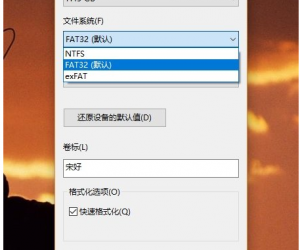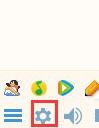win10磁盘占用率100如何解决 win10系统磁盘占用率太高怎么办
发布时间:2017-05-25 10:05:12作者:知识屋
win10磁盘占用率100如何解决 win10系统磁盘占用率太高怎么办 伴随着越来越多的win10系统用户,现在许多用户反应自己的硬盘占用率莫名其妙地居高不下,甚至还有达到100%,这成为用户的一大烦恼,所以小编为大家整理Win10磁盘占用100%的解决方法,有需要的朋友赶快看过来啦,轻松帮助用户解决win10磁盘占用100%的困扰,优化win10系统,赶紧过来一探究竟吧。
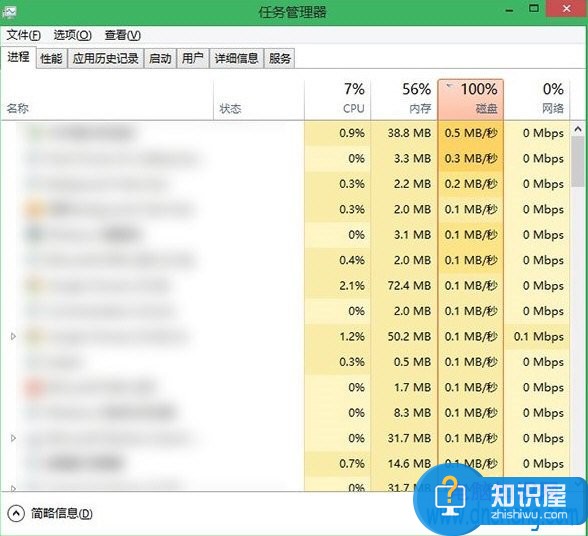
【Win10磁盘占用100%的解决方法】
1、离开家庭组:
点击开始菜单 -> 运行 -> services.msc -> 找到HomeGoup Listener与HomeGroup Provider -> 关闭这两项服务。
2、关闭IPv6:
Win10默认IPv6是开启状态,这会对硬盘进行一定程度的配置文件读写并且长期占用。
点右下角网络图标 -> 打开网络和贡献管中心 -> 点击左上角更改适配器 -> 选择正在使用的网络连接 -> 右键并点击属性 -> 下拉找到IPv6予以关闭。
3、关闭Windows Defender:
Windows Defender会定期扫描硬盘,大量占用硬盘资源,但是Win10暂时有BUG无法关闭,我们可以用定时扫描来曲线救国。
点击开始菜单 -> 运行 -> gpedit.msc -> 计算机配置-管理模板 -> Windows组建 -> Windows Defender -> 扫描 -> 将“指定每周的不同天运行计划扫描”配置为“已启用”,并设置扫描时间。
知识阅读
软件推荐
更多 >-
1
 一寸照片的尺寸是多少像素?一寸照片规格排版教程
一寸照片的尺寸是多少像素?一寸照片规格排版教程2016-05-30
-
2
新浪秒拍视频怎么下载?秒拍视频下载的方法教程
-
3
监控怎么安装?网络监控摄像头安装图文教程
-
4
电脑待机时间怎么设置 电脑没多久就进入待机状态
-
5
农行网银K宝密码忘了怎么办?农行网银K宝密码忘了的解决方法
-
6
手机淘宝怎么修改评价 手机淘宝修改评价方法
-
7
支付宝钱包、微信和手机QQ红包怎么用?为手机充话费、淘宝购物、买电影票
-
8
不认识的字怎么查,教你怎样查不认识的字
-
9
如何用QQ音乐下载歌到内存卡里面
-
10
2015年度哪款浏览器好用? 2015年上半年浏览器评测排行榜!